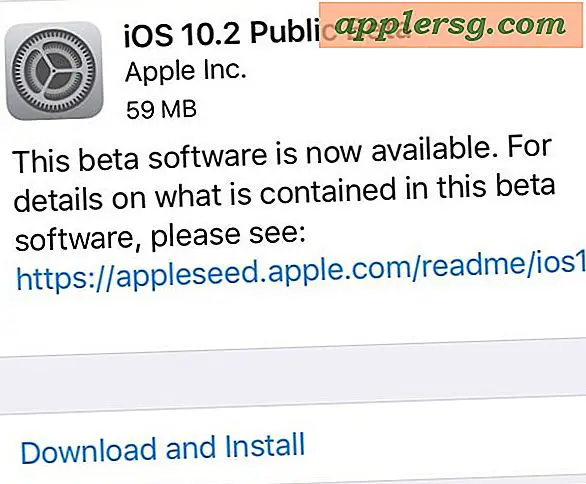Vinduet Snapper på Mac: Sådan bruges det
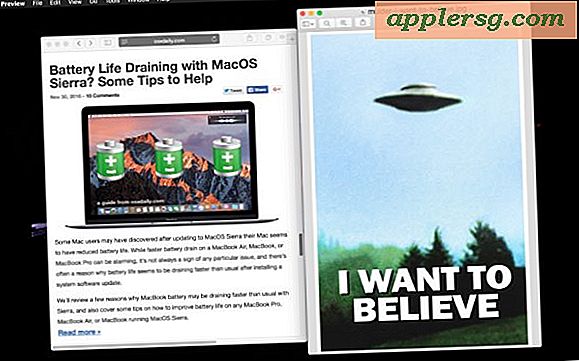
Mac-brugere har nu et vindue-snap-funktion, der er bygget direkte ind i Mac OS, som gør det muligt for brugere nemt at snappe vinduer til aspekter af skærmen eller mod hinanden. Dette giver en fin måde at hurtigt og præcist justere vinduer på, og det er mere eller mindre den tilsvarende Mac-funktion i vinduet, der snapper fra Microsoft Windows World.
Vinduet snapper er en nyttig, men ret subtil funktion, vi viser dig, hvordan det virker i MacOS.
Du skal bruge en moderne version af Mac OS-systemsoftwaren for at få det indbyggede vinduesfunktion introduceret i Sierra. Alt andet end 10.12 indeholder evnen indbygget og kræver ikke nogen tredjeparts apps eller hjælpeprogrammer. Tidligere versioner af MacOS har ikke funktionen, men kan stole på tredjeparts hjælpeprogrammer for at få lignende funktioner, hvis det ønskes.
Sådan bruges vinduet Snapping på Mac
Vinduet snapper på Mac'en snap vinduer til et af følgende mål: kanter af andre vinduer, menulinjen, toppen af Dock (hvis synlig) og siderne på skærmen.
- Med flere vinduer åbne på Mac-skærmen, tag en og træk den mod et snap-mål
- Du vil "føle" det trækne vindues snap til at placere, gentag med flere vinduer efter ønske
Vinduets snapningsevne i MacOS er lidt mere fuldt udstyret end hvad der tilbydes i Windows-verdenen, med et bredere udvalg af snap-mål.

Det er en af de funktioner, der er bedst afprøvet selv end forklaret, men den korte demonstrationsvideo nedenfor viser MacOS-vinduets snapsfunktion i aktion:
Du kan dog snappe mange vinduer sammen, som du kan passe på skærmen, uanset deres størrelse. Hvis du bruger vinduer, der snapper på Mac'en, specifikt til at holde to vinduer side om side, kan du også sætte pris på split view-funktionen på Mac OS, som er rettet mod dual-panel brug.
Deaktivering af Vinduespaltning i Mac OS
Mens du ikke kan slukke vinduet helt, kan du midlertidigt deaktivere vinduet, der snapper i Mac OS med en tastetrykhandling, når du flytter vinduer rundt på skærmen.
Hvis du vil midlertidigt deaktivere vinduets snapping, skal du holde tasten Option nede, når du trækker og flytter vinduer rundt.
Holding Option-tasten forhindrer, at vinduet trækkes fra at snappe til et hvilket som helst skærmelement. Vær opmærksom på, at når du trækker vinduer med valgmulighed og vindue, der snapper op, er det ret nemt at tilfældigt sende et vindue fra skærmen, som kan være lidt af det selvbehov, der kræver at bevæge sig tilbage på skærmen og til tider kræver det pågældende vindue på skærmen at blive ændret.
For brugere med ældre versioner af MacOS, der vil have et vindue opsnappende evne, vil det gratis værktøj BetterTouchTool passe regningen, og der er flere andre værktøjer, der også kan udføre samme funktionalitet.